Acer SW312-31 User Manual
Browse online or download User Manual for Unknown Acer SW312-31. Acer SW312-31P User Manual W10 [ja] [zh]
- Page / 80
- Table of contents
- BOOKMARKS
- FELHASZNÁLÓI KÉZIKÖNYV 1
- TARTALOMJEGYZÉK 3
- 4 - Tartalomjegyzék 4
- Első lépések 5
- AZ ELSŐ LÉPÉSEK 6
- A számítógép kikapcsolása 7
- A számítógép gondozása 7
- A hálózati adapter gondozása 8
- Tisztítás és javítás 8
- Képernyő nézete 9
- Hátulnézet 10
- Felülnézet 10
- Bal oldali nézet 11
- Alulnézet 12
- Billentyűzet nézete 13
- A BILLENTYŰZET HASZNÁLATA 16
- Gyorsbillentyűk 17
- Windows billentyűk 18
- Egy ujj csúsztatása 19
- Nyomás két ujjal 19
- Két ujj csúsztatása 19
- Két ujj széthúzása 20
- Nyomás három ujjal 20
- Lapozás három ujjal 20
- HELYREÁLLÍTÁS 23
- 24 - Helyreállítás 24
- Helyreállítás - 25 25
- A számítógép visszaállítása 26
- Helyreállítás - 27 27
- 28 - Helyreállítás 28
- Helyreállítás - 29 29
- 30 - Helyreállítás 30
- LUETOOTH KAPCSOLAT HASZNÁLATA 31
- KAPCSOLÓDÁS AZ INTERNETHEZ 33
- (Csatlakozás) lehetőséget 36
- BLUELIGHT SHIELD 38
- A számítógépe és adatai 39
- A SZÁMÍTÓGÉP BIZTONSÁGBA 40
- BIOS SEGÉDPROGRAM 42
- ENERGIAGAZDÁLKODÁS 43
- 44 - Energiagazdálkodás 44
- AKKUMULÁTOR 45
- 46 - Akkumulátor 46
- Akkumulátor - 47 47
- UTAZÁS A SZÁMÍTÓGÉPÉVEL 48
- A számítógép hazaszállítása 49
- Mit vigyen magával 50
- További óvintézkedések 50
- Otthoni iroda felállítása 50
- Utazás a számítógéppel 51
- Nemzetközi utazás 52
- Portok és csatlakozók 53
- UNIVERSAL SERIAL BUS (USB) 54
- C-TÍPUSÚ USB PORT 55
- SD KÁRTYAOLVASÓ 56
- VIDEO- ÉS AUDIOCSATLAKOZÓK 57
- Megjegyzés 58
- Kérdése van? 59
- GYAKRAN ISMÉTLŐDŐ KÉRDÉSEK 60
- A billentyűzet nem reagál 61
- A nyomtató nem működik 61
- Szervizszolgáltatás kérése 62
- Mielőtt telefonálna 63
- Gyakran ismé 64
- Szükségem van erre? 68
- Hogyan szerezhetek ilyet? 69
- Hibaelhárítási tanácsok 70
- Hibaüzenetek 70
- INTERNET ÉS ONLINE BIZTONSÁG 72
- DSL (pl. ADSL) 73
- Celluláris 73
- Hálózati kapcsolatok 74
- Szörfözzön a világhálón! 75
- Internetbiztonsági szoftver 76
- Bot-hálózat 78
- Vírusok/kártevő programok 79
- További biztonsági tippek 80
Summary of Contents
FELHASZNÁLÓI KÉZIKÖNYV
10 - Ismerkedjen meg új Acer gépévelHátulnézet# Ikon Elem Leírás1 WebkameraWebkamera videokommunikációs célokra.2 TámasztólábLehetővé teszi, hogy a sz
Ismerkedjen meg új Acer gépével - 11Bal oldali nézet1 2 3 45 6# Ikon Elem Leírás1Egyenáramú bemeneti aljzatA váltakozó áramú hálózati adapter csatlako
12 - Ismerkedjen meg új Acer gépévelC-típusú USB információ• Akár 5 Gb/s átviteli sebességre képes USB 3.1 Gen 1 eszköz.• Támogatja a DisplayPort™ aud
Ismerkedjen meg új Acer gépével - 13Billentyűzet nézete1234# Ikon Elem Leírás1Billentyűzet csatlakozójaA számítógéphez csatlakoztatható.2 Billentyűzet
14 - Ismerkedjen meg új Acer gépévelA billentyűzet csatlakoztatása és leválasztásaAz Acer Snap Hinge Gold segítségével gyorsan és egyszerűen csatlakoz
Ismerkedjen meg új Acer gépével - 15Kapcsolja össze a kijelzőt a billentyűzettel, ha laptopként szeretné használni a készülékét. A jobb gépelési élmén
16 - A billentyűzet használataA BILLENTYŰZET HASZNÁLATAA billentyűzet teljes méretű billentyűkkel, beágyazott numerikus billentyűzettel, külön kurzorb
A billentyűzet használata - 17GyorsbillentyűkA számítógép a legtöbb beállítás elérését gyorsbillentyűkkel vagy billentyűkombinációkkal teszi lehetővé;
18 - A billentyűzet használataWindows billentyűkA billentyűzetnek két olyan gombja van, amely windowsos funkciókat lát el.Fn + F7Az érintőpad átkapcso
A precíziós érintőpad használata - 19A PRECÍZIÓS ÉRINTŐPAD HASZNÁLATAAz érintőpad vezérli a nyilat (vagy "kurzort") a képernyőn. Ha áthúzz
2 - © 2017. Minden jog fenntartva.Switch 3Érintett termék: SW312-31Ez egy javított változat: 04/2017Előírás szerinti modellszám: N17H1Regisztráljon eg
20 - A precíziós érintőpad használataA precíziós érintőpad hozzáadott technológiai funkciókat tartalmaz, amelyek segítenek felismerni és megakadályozn
A precíziós érintőpad használata - 21Az érintőpad beállításainak módosításaAz érintőpad beállításainak módosításához, a személyes követelmények alkalm
22 - A precíziós érintőpad használata4.Most már módosíthatja a beállításokat, hogy azok megfeleljenek a személyes igényeinek. Megváltoztathatja az els
Helyreállítás - 23HELYREÁLLÍTÁSHa problémája van a számítógéppel és a gyakran ismételt kérdések (lásd a Kérdése van? 59. oldal) nem segítenek, akkor h
24 - Helyreállítás2.Válassza ki a [Backup] (Biztonsági mentés) fület, majd kattintosn a [Get Started] (Kezdés) lehetsőgére a [Create Factory Default B
Helyreállítás - 254.Csatlakoztassa az USB meghajtót, majd várjon, hogy a számítógép felismerje azt, majd kattintson a [Next] (Következő) lehetőségre.•
26 - HelyreállításVezeték nélküli és LAN-illetsztőprogramok biztonsági mentése.Vezeték nélküli és LAN-illetsztőprogramok biztonsági mentése. Ezeket a
Helyreállítás - 272.Válassza ki a [Restore] (Visszaállítás) fület, majd kattintson a [Get started] (Kezdés) lehetőségre egy [Choose an option] (Opció
28 - Helyreállítás4.A számítógép visszaállításával újból telepíti a Windows rendszert, visszaállítja a beállításokat a gyári alapértelmezettekre, vala
Helyreállítás - 292.Válassza ki a [Restore] (Visszaállítás) fület, majd kattintson a [Get started] (Kezdés) lehetőségre egy [Choose an option] (Opció
Tartalomjegyzék - 3TARTALOMJEGYZÉKAz első lépések 6Útmutatók ... 6A számítógép gondozása és tippek a ha
30 - HelyreállításVálassza a [Remove files and clean the drive] (Fájlok eltávolítása és a meghajtó tisztítása) lehetőséget, ha nem tartja meg a számít
Bluetooth kapcsolat használata - 31BLUETOOTH KAPCSOLAT HASZNÁLATAA Bluetooth egy vezetékmentes adatátviteli technológia, amellyel különböző eszközök k
32 - Bluetooth kapcsolat használata2.Számítógépe automatikusan keresni kezdi az eszközöket, és láthatóvá teszi magát más eszközök számára.3.Válassza k
Kapcsolódás az Internethez - 33KAPCSOLÓDÁS AZ INTERNETHEZEbben a fejezetben a csatlakozási típusokról és általában az internetcsatlakozásról tudhat me
34 - Kapcsolódás az InternethezA Acer notebookok Repülőgépes üzemmód gyorsbillentyűvelrendelkeznek, amely a hálózat be- és kikapcsolására alkalmas. A
Kapcsolódás az Internethez - 353.Válassza ki az [All settings] (Összes beállítás) lehetőséget.4.Válassza ki a [Network & internet] (Hálózat és int
36 - Kapcsolódás az Internethez6.Látni fog egy listát az elérhető vezeték nélküli hálózatokról. Válasszon azt, amelyet használni szeretne.7.Ha kiválas
Kapcsolódás az Internethez - 378.Szükség esetén adja meg a hálózat jelszavát.
38 - Bluelight Shield BLUELIGHT SHIELDEngedélyezheti az Bluelight Shield funkciót, hogy a szeme védelmének érdekében lecsökkentse a képernyő kékfény k
A számítógépe és adatai biztonságának megőrzése...Ebben a részben a következőket találja:• Hogyan védje számítógépét• Jelszavak megadása• Mit kell elő
4 - TartalomjegyzékHogyan oldhatom fel a számítógépem? ... 64Hogyan állíthatom be az ébresztőt? ... 66Hol találhatók az alkalmazások?...
40 - A számítógép biztonságba helyezéseA SZÁMÍTÓGÉP BIZTONSÁGBA HELYEZÉSEA számítógép értékes befektetés, amelyre vigyázni kell. Az alábbiakból megtud
A számítógép biztonságba helyezése - 41• Írja be a „Supervisor Password” majd nyomja meg az Enterbillentyűt. Ekkor megnyílik a BIOS segédprogram. Ha a
42 - BIOS segédprogramBIOS SEGÉDPROGRAMA BIOS segédprogram olyan hardverkonfiguráló program, amelyet a számítógép Basic Input/Output System (alapszint
Energiagazdálkodás - 43ENERGIAGAZDÁLKODÁSEz a számítógép beépített energiagazdálkodási rendszerrel rendelkezik, mely figyeli a rendszer tevékenységét.
44 - Energiagazdálkodás5.Válassza [Change settings that are currently unavailable] (A jelenleg el nem érhető beállítások módosítása) lehetőséget. 6.G
Akkumulátor - 45AKKUMULÁTORA számítógép tartozéka az egyes feltöltések között hosszú üzemidőt biztosító, beépített lítium akkumulátor.Az akkumulátor j
46 - AkkumulátorA fenti lépéseket megismételve háromszor töltse fel teljesen, majd merítse le az akkumulátort.Minden új vagy hosszabb ideig nem haszná
Akkumulátor - 47• A túl gyakori újratöltés csökkenti az akkumulátor élettartamát.• Ügyeljen a hálózati adapter és az akkumulátor kezelésére. Az akkumu
48 - Utazás a számítógépévelUTAZÁS A SZÁMÍTÓGÉPÉVELEbben a részben tanácsokat, ötleteket talál azzal kapcsolatban, hogy mire kell ügyelnie a számítógé
Utazás a számítógépével - 49A számítógépet [Sleep] (Alvó) üzemmódba helyezheti a Alvó gyorsbillentyű megnyomásával, vagy ha lezárja a kijelzőt.Ha újra
Első lépések...Ebben a részben a következőket találja:• Hasznos információk a számítógépe és az egészsége védelme érdekében• Hol találja a bekapcsoló
50 - Utazás a számítógépévelMit vigyen magávalHacsak nem rendelkezik otthon is egy-egy példánnyal az alábbiakból, akkor vigye őket magával:• Hálózati
Utazás a számítógépével - 51Utazás a számítógéppelHa hosszabb útra indul, például a munkahelyéről egy ügyfél munkahelyére, vagy a környéken tesz rövid
52 - Utazás a számítógépévelNemzetközi utazásHa másik országba utazik.A számítógép előkészítéseUgyanúgy készítse elő a számítógépet, mint általában az
Ebben a részben a következőket találja:• Információ a számítógépén található portokról és csatlakozókrólPortok és csatlakozók...
54 - Universal Serial Bus (USB)UNIVERSAL SERIAL BUS (USB)Az USB port egy nagy sebességű port, amely lehetővé teszi, hogy USB perifériákat csatlakoztas
C-típusú USB port - 55C-TÍPUSÚ USB PORTA C-típusú USB port egy olyan csatlakozó, amely lehetővé teszi, hogy egyszerűen csatlakoztathasson a C-típusú U
56 - SD kártyaolvasóSD KÁRTYAOLVASÓAz SD (Secure Digital) kártyákat a digitális fényképezőgépek, tabletek, médialejátszók és mobiltelefonok széles vál
Video- és audiocsatlakozók - 57VIDEO- ÉS AUDIOCSATLAKOZÓKCsatlakoztasson számítógépéhez külső monitort a videó portonkeresztül. Az elérhető port típus
58 - Video- és audiocsatlakozókMegjegyzésEgyes számítógépek „kombinált” porttal rendelkeznek, ahová beépített mikrofonnal rendelkező, egytűs fejhallga
Kérdése van?Ebben a részben a következőket találja:• Gyakran ismétlődő kérdések• Tippek a Windows 10 használatához• Hibaelhárítási információ• Hogyan
6 - Az első lépésekAZ ELSŐ LÉPÉSEKKöszönjük, hogy mobil számítástechnikai feladatai elvégzéséhez ezt a hordozható Acer számítógépet választotta.Útmut
60 - Gyakran ismétlődő kérdésekGYAKRAN ISMÉTLŐDŐ KÉRDÉSEKAz alábbiakban összefoglaltunk néhány a számítógép használata közben gyakran előforduló probl
Gyakran ismétlődő kérdések - 61•Előfordulhat, hogy a számítógép [Sleep] (Alvó) vagy [Hibernate] (Hibernált) üzemmódban van (ha van működést jelző LED,
62 - Gyakran ismétlődő kérdésekEz a helyreállítási folyamat segít Önnek visszaállítani a C: meghajtót az eredetileg telepített szoftver tartalommal ol
Gyakran ismétlődő kérdések - 63Ha abban az országban, ahova utazott, nincs az Acer által felhatalmazott szerviz, akkor a világ bármely pontján lévő ir
64 - Gyakran ismételt kérdésekTippek és tanácsok a Windows 10 használatáhozTudjuk, hogy az új fajta operációs rendszer megismerése időt vesz igénybe,
Gyakran ismételt kérdések - 65Személyre szabhatom a zárolási képernyőt?A lezárási képernyőt egy másik kép választásával, diavetítéssel szabhatja szemé
66 - Gyakran ismételt kérdésekLehet a mozaikok méretét növelni vagy csökkenteni?Igen. Érintsen meg hosszan egy csempét, amíg a képernyő el nem homályo
Gyakran ismételt kérdések - 679.Az ébresztő aktiválásához vagy inaktiválásához válassza az [On] (Be) vagy [Off] (Ki) lehetőséget. Hol találhatók az a
68 - Gyakran ismételt kérdések(Elengedési) ikont, hogy a csempét eltávolítsa a [Start] (Start)képernyőről.Hogyan jeleníthetek meg egy alkalmazást a tá
Gyakran ismételt kérdések - 69Hogyan szerezhetek ilyet?Ha már telepítette a Windows10-et, és még nem jelentkezett be Microsoft fiókkal, vagy nem rende
Az első lépések - 7A számítógép gondozása és tippek a használathozA számítógép kikapcsolásaA kikapcsoláshoz az alábbi műveletek egyikét kell elvégezni
70 - Gyakran ismételt kérdésekHibaelhárításEbben a fejezetben a gyakrabban előforduló rendszerhibák elhárításához nyújtunk segítséget. Ha problémába ü
Gyakran ismételt kérdések - 71Ha a javító intézkedések megtétele ellenére sem szűnik meg a probléma, kérjük, lépjen kapcsolatba a kereskedővel vagy va
72 - Internet és online biztonságINTERNET ÉS ONLINE BIZTONSÁGElső lépések a világhálónA számítógép védelmeAlapvető fontosságú a számítógépet megvédeni
Internet és online biztonság - 73csatlakozás csak abban az esetben ajánlott, ha korlátozottak az Internet használati igényei, mivel a sebesség alacson
74 - Internet és online biztonságHálózati kapcsolatokA LAN (Helyi hálózat) egy közös kommunikációs vonalat és erőforrásokat használó számítógépcsoport
Internet és online biztonság - 75rendelkezik, ami lehetővé teszi, hogy nagy sebességű DSLkapcsolaton csatlakozzon a világhálóra. Általában a választot
76 - Internet és online biztonságAcer honlapIndulásként látogassa meg honlapunkat a www.acer.com címen!A Acer folyamatosan nyújt személyre szabott tám
Internet és online biztonság - 77Legyen óvatos a hamis vagy az adathalász e-mailekkelElőfordulhat, hogy olyan üzenetet kap, amely látszólag ismerőstől
78 - Internet és online biztonságVáltságdíjat követelő programokOlyan kártevő program, amely titkosítja a személyes adatfájlokat a számítógépen és a c
Internet és online biztonság - 79található, használjon internetbiztonsági szoftvert, például a Norton Security alkalmazást eszközeinek vizsgálatához.V
8 - Az első lépések• Ne tegye ki a számítógépet 0ºC (32ºF) alatti vagy 50ºC (122ºF) feletti hőmérsékletnek.• Ne tegye ki a számítógépet mágneses mező
80 - Internet és online biztonságTovábbi biztonsági tippekA jó biztonsági gyakorlat elősegíti, hogy kevésbé legyen kitéve az online bűnözésnek. Néhány
Ismerkedjen meg új Acer gépével - 9ISMERKEDJEN MEG ÚJ ACER GÉPÉVELMiután az Útmutató a beállításokhoz leírás alapján üzembe helyezte a számítógépet, i
More documents for Unknown Acer SW312-31









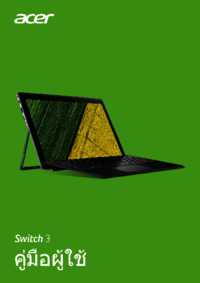



 (2 pages)
(2 pages) (7 pages)
(7 pages) (85 pages)
(85 pages) (82 pages)
(82 pages) (82 pages)
(82 pages)
 (9 pages)
(9 pages)







Comments to this Manuals